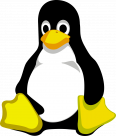Probleem: Het aan en uitzetten van plugins WordPress Multisite per site is na installatie van WordPress multisite installatie niet mogelijk. Als superbeheerder zet je via de webinterface de plugins aan of uit voor alle sites.
Er zijn 2 oplossingmogelijkheden voor dit probleem:
– de beheerders van de sites de mogelijkheid bieden zelf de plugins aan en uit te zetten
– als superbeheerder via de command line voor specifieke sites plugins aan- en uitzetten.
Sitebeheerders mogelijkheid geven plugins aan en uit te zetten
Dit is de eenvoudigdste oplossing die je als superbeheerder vanuit de webinterface instelt. Log in als superbeheerder. Klik links bovenin op ‘Mijn sites’ -> ‘Netwerkbeheer’ -> ‘Instellingen’ en scrol dan naar ‘Menu instellingen’. Zet een vinkje bij ‘Plugins’ rechts naast ‘Administratiemenu’s activeren’ en klik daarna op de knop ‘Wijzigingen opslaan’.
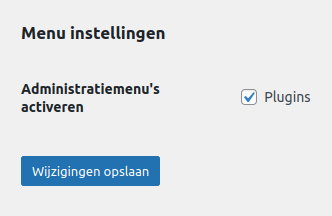
Als superbeheerder via de command line voor specifieke sites plugins aan- en uitzetten
Deze oplossing voor Plugins WordPress Multisite per site maakt gebruik van het programma wp-cli. Met dit programma kun je allerlei aanpassingen in je WordPress installatie doorvoeren. Voorwaarde voor deze oplossing is dat je wel via de commandline toegang moet hebben tot de server waarop WordPress Multisite geïnstalleerd is. Met behulp van de volgende commando’s installeer je wp-cli.
wget https://raw.githubusercontent.com/wp-cli/builds/gh-pages/phar/wp-cli.phar
php wp-cli.phar --info
chmod +x wp-cli.phar
sudo mv wp-cli.phar /usr/local/bin/wpToelichting: In regel 1 download je wp-cli. Je controleert in regel 2 of wp-cli werkt. wp-cli krijgt in regel 3 uitvoeringsrechten. Tot slot verplaats en hernoem je wp-cli naar de directory /usr/local/bin met de naam wp. Zie hier voor meer informatie voor de installatie van wp-cli.
Nu is het mogelijk om plugings te beheren. Ga nu naar de directory waar je WordPress Multisite installatie staat. Een plugin met de naam fooplugin activeer je voor de site www.foosite.com als volgt:
sudo -u www-data wp plugin activate fooplugin --url="www.foosite.com"Het commando voor het deactiveren van dezelfde plugin voor dezelfde site is:
sudo -u www-data wp plugin deactivate fooplugin --url="www.foosite.com"Om te kijken of de plugin fooplugin actief is voor www.foosite.com type je:
sudo -u www-data wp plugin is-active fooplugin --url="www.foosite.nl"
echo $?Een antwoord 0 na de echo opdracht betekent dat de plugin fooplugin actief is voor de website www.foosite.nl. Een 1 betekent dat de plugin niet actief is. Nadat je plugin voor 1 site actief hebt gemaakt via de activate opdracht, is het mogelijk om als multisitebeheerder in het dashboard van de site op andere sites de plugin aan of uit te zetten.
Zie hier voor meer informatie over het gebruik van wp-cli voor plugins.
Zie meer informatie over WordPress multisite instellingen op deze site: Upload bestandstype WordPress toevoegen